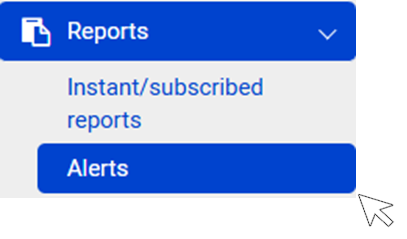- 30 Jan 2025
- Stampa
- BuioLuce
- Pdf
Configurare gli avvisi
- Aggiornato il 30 Jan 2025
- Stampa
- BuioLuce
- Pdf
1. Clicchi per accedere ai dettagli di questo avviso e configurarlo.
2. Clicchi per accedere ai destinatari di questo avviso e gestirli (aggiungere, eliminare...).
Lo storico degli avvisi ricevuti è accessibile nel menu "Storia e stato" > "Eventi".
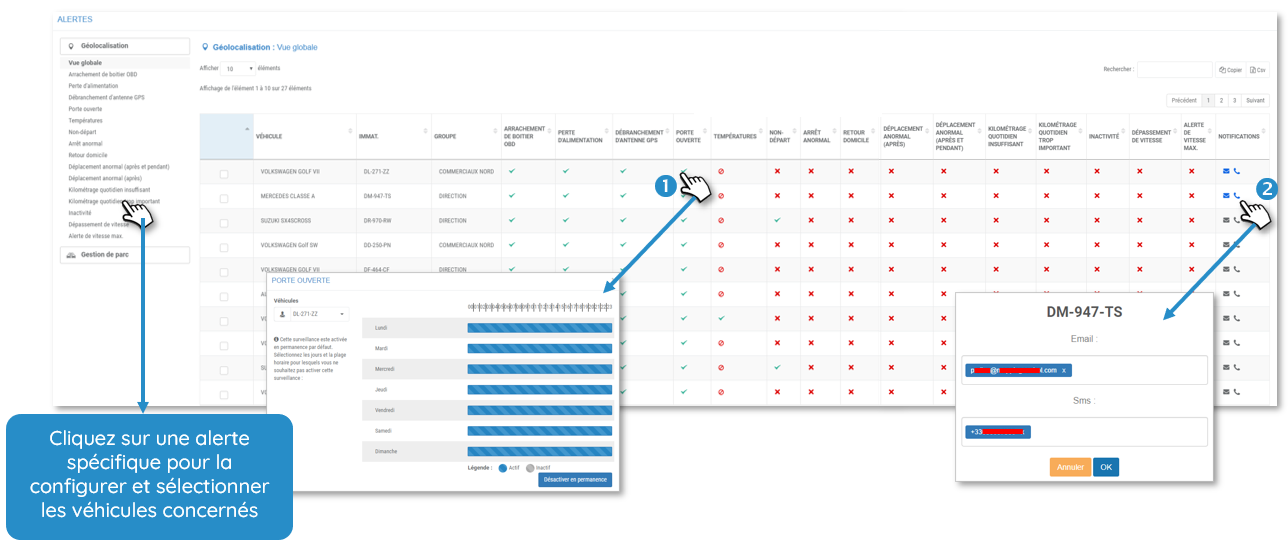
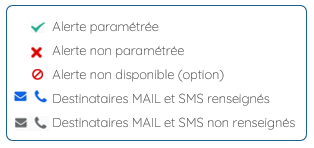
Per ricevere avvisi: selezioni almeno un indirizzo email o un numero di cellulare.
Geolocalizzazione
Se gli indirizzi email o i numeri di telefono sono simili a un massimo di 6 indirizzi email simili o 6 numeri di telefono simili vengono conservati. L'utente è ancora libero di modificare le diverse liste.
Se non si inseriscono indirizzi email o numeri di telefono nelle impostazioni, le impostazioni sono vuote e definibili dall'utente.
Se nell'impostazione non sono inseriti indirizzi email o numeri di telefono l'impostazione è vuota e definibile dall'utente.
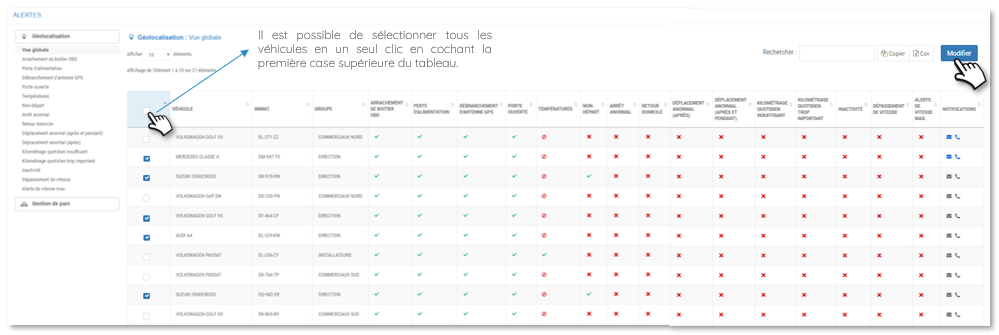 Cliccando su MODIFICARE si aprirà la finestra di modifica.
Cliccando su MODIFICARE si aprirà la finestra di modifica.
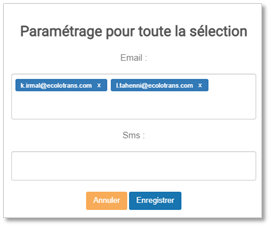
 Configuri i destinatari degli avvisi cliccando sul pittogramma ENVELOPE.
Configuri i destinatari degli avvisi cliccando sul pittogramma ENVELOPE.
Quando si selezionano i destinatari degli allarmi, è possibile definirli come destinatari di tutti gli allarmi dei veicoli dello stesso gruppo di geolocalizzazione.
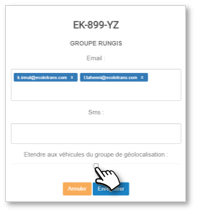 Esempio qui: allarme esteso ai veicoli nel gruppo di geolocalizzazione " Gruppo Rungis".
Esempio qui: allarme esteso ai veicoli nel gruppo di geolocalizzazione " Gruppo Rungis".Gestione della flotta
Questa pagina le permette di visualizzare rapidamente lo stato delle impostazioni di allarme dei suoi veicoli.
1. Può cercare un veicolo inserendo la sua registrazione o il suo modello nel campo di ricerca.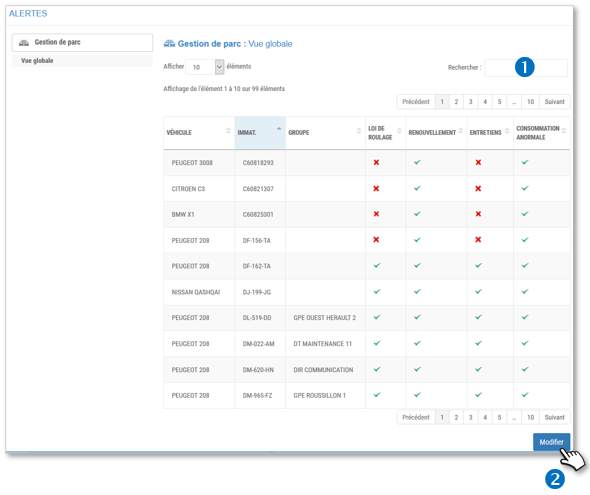
2. Per impostare o modificare gli avvisi clicchi sul pulsante MODIFICARE.

Avviso impostato

Avviso non impostato
Viene visualizzata una finestra GESTIONE AVVISI con 7 allarmi configurabili:
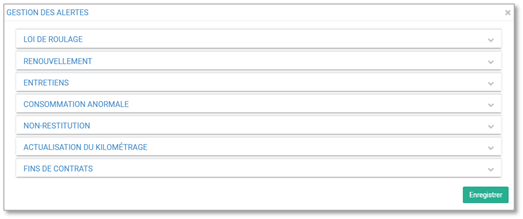 Impostare un avviso
Impostare un avviso
1. Selezioni l'avviso pertinente. Clicchi la freccia a destra per dispiegare o piegare il dettaglio dell'avviso. Appaiono i dettagli della configurazione. Le impostazioni e la modalità di configurazione sono le stesse per tutti gli avvisi (veda sotto).
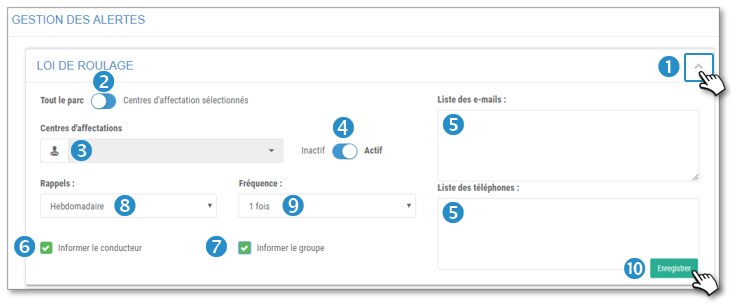
2. Trascini il cursore a seconda che l'impostazione sia per TUTTA la flotta o per uno o più CENTRI DI ASSEGNAZIONE.
3. Se applicabile, selezioni i centri di assegnazione pertinenti.
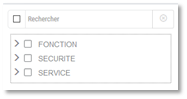
4. Attivazione dell'avviso :
- INATTIVO: l'avviso verrà notificato sulla Dashboard dell'applicazione web del manager.
- ATTIVO: oltre alla notifica sull'applicazione del Gestore, l'avviso sarà inviato ai destinatari via e-mail e/o notifica.
5. Inserisca gli indirizzi email e i numeri di cellulare dei destinatari dell'avviso. Separi i dati con una virgola.
6. Controlli se vuole avvisare l'autista (notifica email se inserito nel modulo Autista)
7. Controlli se desidera avvisare il responsabile del centro di assegnazione (notifica e email se inserito nel Centro di assegnazione).
8. Selezioni se vuole un promemoria dell'avviso.
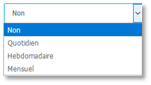
9. Se applicabile, selezioni la frequenza del promemoria. Faccia lo stesso per tutti gli avvisi
10. Non dimentichi di SALVARE